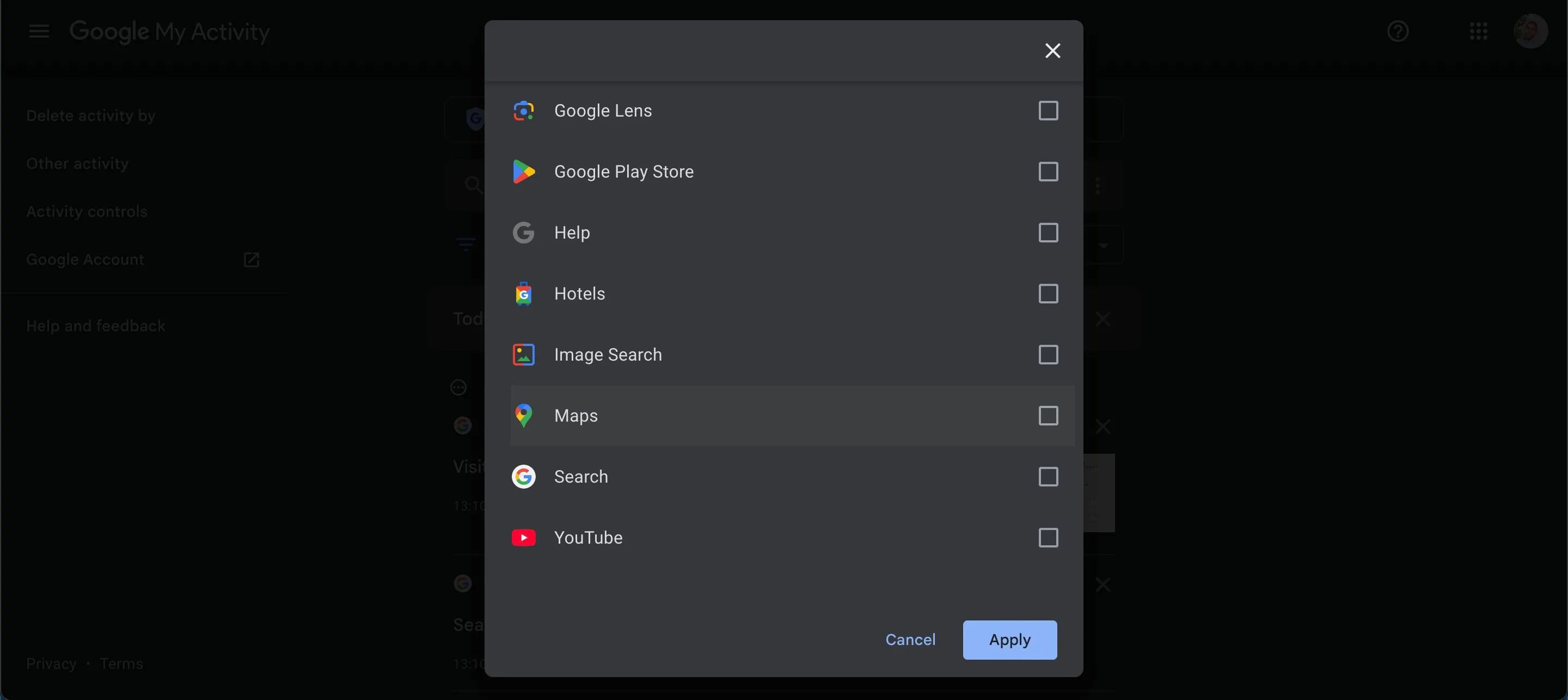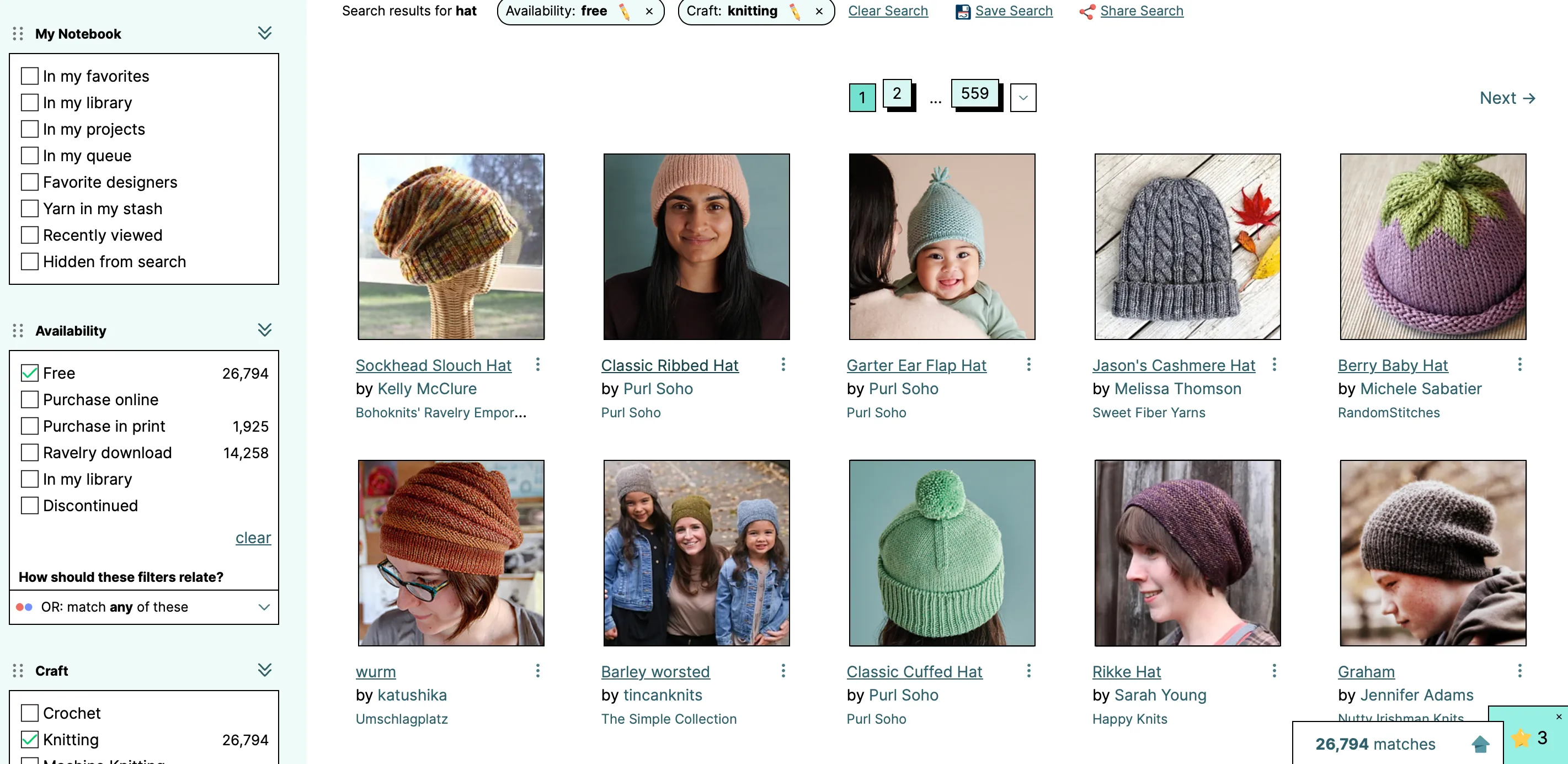Trong bối cảnh bùng nổ của các nền tảng chuyển đổi giọng nói thành văn bản sử dụng trí tuệ nhân tạo (AI), hầu hết chúng đều chỉ ở mức “tạm được”, hoặc yêu cầu người dùng phải trả phí đăng ký cao ngất ngưởng với các tính năng không mấy nổi bật. Chính vì vậy, khi khám phá ra một công cụ vững chắc giúp tôi dễ dàng chuyển đổi các buổi phỏng vấn phục vụ công việc tự do của mình, tôi thực sự không thể tin rằng nó hoàn toàn miễn phí.
Turboscribe: Đơn Giản, Dễ Dùng và Hoàn Toàn Miễn Phí
Hành trình tìm kiếm một dịch vụ chuyển đổi âm thanh đáng tin cậy đã đưa tôi trải qua rất nhiều công cụ khác nhau, từ ứng dụng di động cho đến nền tảng trực tuyến, nhưng dường như mỗi lựa chọn đều có một “cái bẫy”. Giao diện người dùng thường khó hiểu, tôi phải trả phí theo từng phút âm thanh được ghi lại, hoặc bắt buộc phải đăng ký gói cao cấp mới có thể tận dụng được các tính năng thực sự hữu ích của dịch vụ đó.
Sau nhiều lần tìm kiếm trên Google, tôi cuối cùng cũng tìm thấy Turboscribe.ai. Tại đây, tôi bắt gặp một giao diện người dùng đơn giản cùng một nguyên tắc rõ ràng: ba lượt chuyển đổi miễn phí mỗi ngày, mỗi lượt tối đa 30 phút. Không có bất kỳ chiêu trò, không có thời gian dùng thử giới hạn, cũng không có động thái mời chào nâng cấp gói sản phẩm một cách cường điệu. Nó hoạt động nhanh chóng, dễ sử dụng và hoàn toàn miễn phí trọn đời.
Những Điểm Nổi Bật Làm Nên Giá Trị Của Turboscribe (Bản Miễn Phí)
Với Turboscribe, bạn thực sự nhận được rất nhiều giá trị mà không phải bỏ ra bất kỳ chi phí nào. Phiên bản miễn phí của Turboscribe cung cấp chính xác những gì tôi đã đề cập: ba lượt chuyển đổi miễn phí mỗi ngày, mỗi lượt dài tới 30 phút, kèm theo một vài tính năng bổ sung đáng giá.
Bạn có thể lựa chọn tốc độ chuyển đổi file của mình thông qua ba tùy chọn khác nhau. Chế độ Cheetah là lựa chọn nhanh nhất, nhưng độ chính xác sẽ không cao bằng. Dolphin nhanh vừa phải nhưng có độ chính xác tốt hơn. Cuối cùng, Whale mang lại độ chính xác cao nhất, đổi lại bạn sẽ phải chờ đợi lâu hơn một chút.
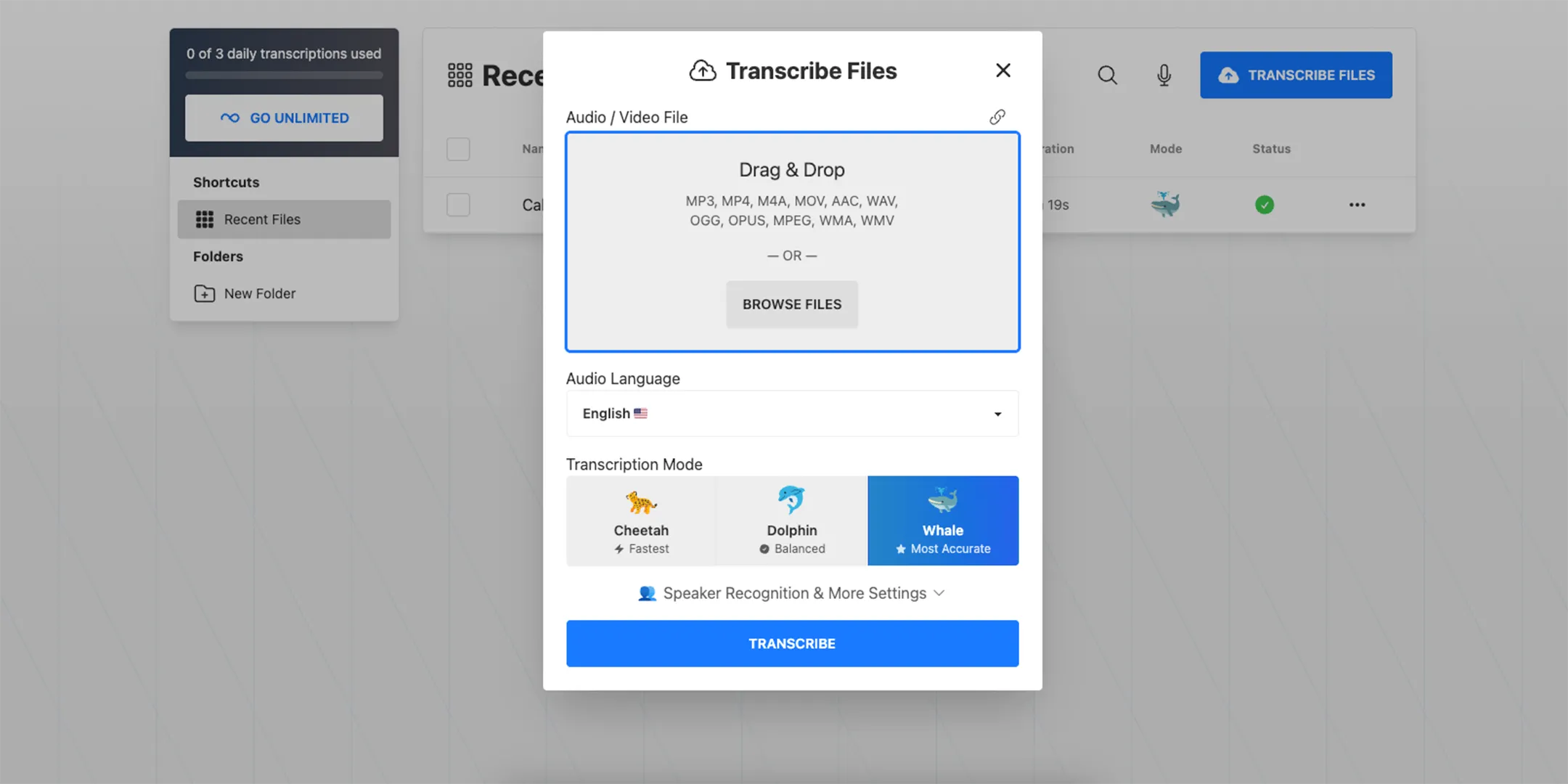 Bảng điều khiển Turboscribe hiển thị các lựa chọn tốc độ (Cheetah, Dolphin, Whale)
Bảng điều khiển Turboscribe hiển thị các lựa chọn tốc độ (Cheetah, Dolphin, Whale)
Tuy nhiên, tôi nhận thấy rằng bạn không cần phải chờ đợi quá lâu. Ngay cả với các tệp âm thanh dài hơn (khoảng 40–50 phút), chế độ chuyển đổi Whale vẫn hoàn thành trong vòng chưa đầy mười phút, thậm chí đôi khi chỉ trong năm phút. Cho đến nay, tôi luôn chọn chế độ Whale và chưa bao giờ cảm thấy mình phải chờ đợi quá lâu.
Turboscribe cho phép bạn chỉ định số lượng người nói có trong file âm thanh, và sau đó có thể đặt tên cho từng người nói sau khi quá trình chuyển đổi hoàn tất. Tính năng này vô cùng cần thiết để dễ dàng phân biệt và sử dụng bản ghi trong tương lai. Ấn tượng hơn cả, bạn có thể dịch trực tiếp âm thanh từ ngôn ngữ nước ngoài sang tiếng Anh, cùng với tùy chọn giúp làm sạch các tệp âm thanh có nhiều tiếng ồn.
Gói Unlimited – Nâng Cao Trải Nghiệm Với Mức Giá Hợp Lý
Nếu bạn muốn nâng cấp lên gói Unlimited để mở khóa toàn bộ các tính năng của dịch vụ, mức phí chỉ là 20 USD mỗi tháng, hoặc 10 USD mỗi tháng nếu bạn chọn thanh toán theo năm. Gói này cho phép bạn tải lên không giới hạn các tệp âm thanh có độ dài lên tới mười giờ, cùng với nhiều tùy chọn xuất file hơn nếu bạn muốn bản chuyển đổi ở các định dạng khác ngoài PDF hoặc TXT.
Với tư cách là một chuyên gia trong lĩnh vực truyền thông, tôi vẫn thường xuyên sử dụng gói miễn phí của Turboscribe cho các công việc chuyển đổi phỏng vấn âm thanh nhanh chóng và không thể không nhiệt liệt đề xuất công cụ này cho bất kỳ ai có nhu cầu tương tự.